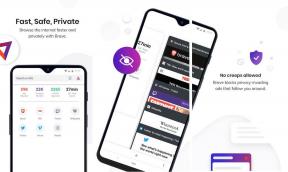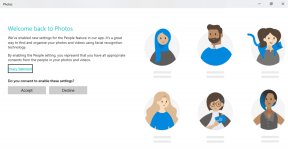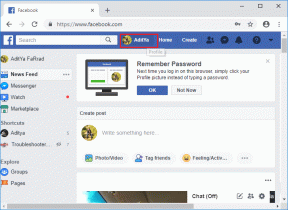10 populārākie veidi, kā novērst Chromebook datora uzlādi
Miscellanea / / October 24, 2023
Chromebook datori joprojām ir iecienītākā izvēle studentiem un patērētājiem ar ierobežotu budžetu. ChomeOS ir viegli lietojams, paveic savu darbu, atbalsta Android lietotnes, un tai ir cieša integrācija ar Android tālruņiem. Jūsu ideālā Chrome OS pieredze var apgriezties otrādi, kad Chromebook datora lādētājs pārstāj darboties. Tālāk ir norādīti labākie veidi, kā novērst Chromebook datoru, kas neuzlādējas.
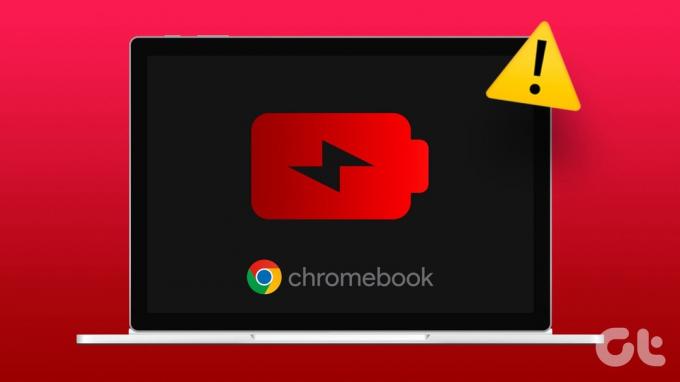
Lielākā daļa Chromebook datoru efektīvas ChromeOS sistēmas dēļ tiem ir izcils akumulatora darbības laiks. Bet galu galā pēc kāda laika klēpjdators ir jāuzlādē. Ja Chromebook dators netiek uzlādēts, tas var ietekmēt jūsu mācību stundas vai notiekošo mācību stundu. Novērsīsim problēmu.
1. Pārbaudiet barošanas avotu un adapteri
Vispirms apskatīsim dažus pamatus. Jums jāpārbauda strāvas avots. Ja tas ir izslēgts, ieslēdziet to un mēģiniet vēlreiz. Komplektācijā iekļauto adapteri var pārbaudīt arī ar citu ierīci. Ja neviena no jūsu ierīcēm netiek uzlādēta, izmantojot Chromebook datora adapteri, ir pienācis laiks iegādāties jaunu adapteri vietējā veikalā vai Amazon.
2. Pārbaudiet uzlādes kabeli
Tas ir vēl viens pamata faktors, kas jāpārbauda pirms jebkādu izmaiņu veikšanas Chromebook datorā. Rūpīgi pārbaudiet uzlādes kabeli un, ja abās pusēs ir kādi nopietni bojājumi vai iegriezumi, nomainiet to ar jaunu un mēģiniet vēlreiz.
3. Izmantojiet citu uzlādes portu
Mūsdienu Chromebook datoros ir pieejami vairāki USB-C porti. Ja konkrēts ports nedarbojas, pārslēdzieties uz citu un uzlādējiet ierīci.
4. Restartējiet Chromebook datoru
Lielākā daļa Chromebook datoru lietotāju iemidzina klēpjdatoru, lai tas būtu gatavs lietošanai tikai dažu sekunžu laikā. Lai nodrošinātu netraucētu ierīces darbību, laiku pa laikam ir jārestartē Chromebook dators.
1. darbība: Noklikšķiniet uz pulksteņa ikonas apakšējā labajā stūrī un noklikšķiniet uz barošanas ikonas.
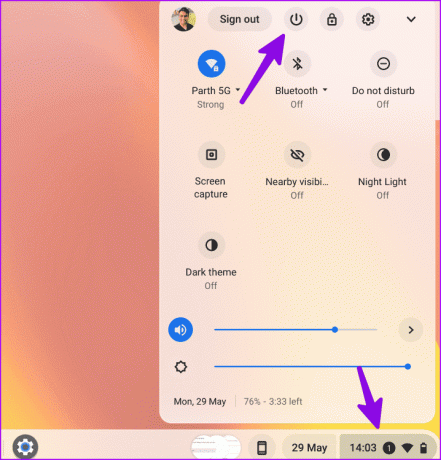
2. darbība: Kad ierīce ir izslēgta, atvienojiet lādētāju.
3. darbība: Pagaidiet dažas minūtes un ieslēdziet ierīci. Pievienojiet strāvas adapteri un pārbaudiet, vai Chromebook dators tiek uzlādēts.
5. Palaidiet EC Reset
Tas ir vēl viens efektīvs veids, kā Novērsiet izplatītas ChromeOS problēmas, piemēram, nedarbojas Wi-Fi un akumulators netiek uzlādēts. EC (iegultā kontrollera) atiestatīšana ir cietā atiestatīšana, kas atiestata visus aparatūras un programmatūras iestatījumus. Savienojiet Chromebook datoru ar strāvas adapteri un izmēģiniet tālāk norādītos trikus.
1. darbība: Izslēdziet Chromebook datoru (pārbaudiet iepriekš norādītās darbības).
2. darbība: Pievienojiet lādētāju. Vienlaicīgi nospiediet un turiet atsvaidzināšanas un barošanas pogas.
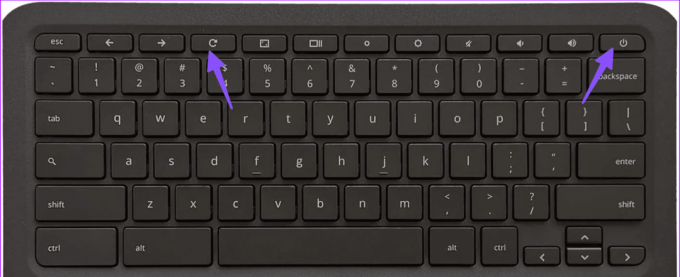
3. darbība: Kad ierīce startē, atlaidiet abas pogas. Tas aizņem apmēram 5 sekundes.
6. Pārkarst Chromebook datoru
Ja Chromebook dators pārkarst intensīvas lietošanas dēļ, tas var neuzlādēt ierīci, lai izvairītos no neatgriezeniskiem iekšējiem bojājumiem. Ļaujiet Chromebook datoram atdzist un pēc kāda laika mēģiniet to uzlādēt.
7. Pielāgojiet barošanas iestatījumus
Ja Chromebook dators miega režīmā nedarbojas dīkstāvē, tas var izlādēt akumulatoru un neuzlādēties pareizi, kad vāks ir aizvērts. Jums ir jāpielāgo klēpjdatora jaudas iestatījumi.
1. darbība: Noklikšķiniet uz lietojumprogrammu izvēlnes un atveriet Iestatījumi.

2. darbība: Sadaļā Ierīce atlasiet Barošana.
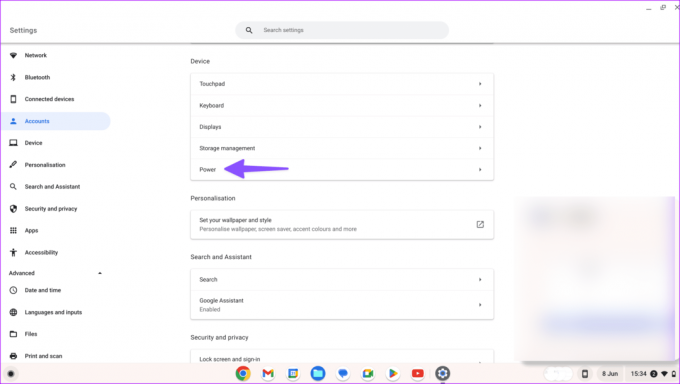
3. darbība: Iespējot miega režīmu, kad vāks ir aizvērts.

8. Palaidiet uzlādes testu
ChromeOS ir aprīkots ar iebūvētu diagnostikas rīku, lai pārbaudītu akumulatora stāvokli. Varat palaist uzlādes testu, lai pārbaudītu uzlādes ciklus, akumulatora stāvokli, jaudu un strāvu.
1. darbība: Atveriet ChromeOS iestatījumus (pārbaudiet iepriekš norādītās darbības).
2. darbība: Sānjoslā atlasiet Par ChromeOS.
3. darbība: Noklikšķiniet uz Diagnostika.

4. darbība: Atlasiet Sistēma un izvēlnē Battery palaidiet uzlādes pārbaudi.

Ja akumulatora darbības līmenis ir zem 70%, iespējams, tas būs jāaizstāj ar jaunu.
9. Atjauniniet ChromeOS
Novecojusi Chrome OS versija var izraisīt klēpjdatora uzlādes problēmas. Jums ir jāatjaunina ChromeOS uz jaunāko versiju.
1. darbība: Chromebook datora iestatījumos atveriet izvēlni Par ChromeOS (pārbaudiet iepriekš norādītās darbības).
2. darbība: Atlasiet “Pārbaudīt atjauninājumus” un instalējiet klēpjdatorā jaunāko ChromeOS atjauninājumu.
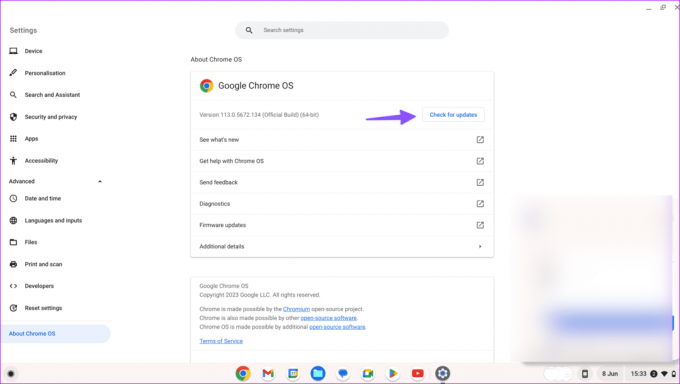
10. Atiestatīt Chromebook datoru
Vai joprojām rodas problēmas ar Chromebook datora uzlādi? Jums ir jāatiestata sistēma un jāsāk no jauna.
1. darbība: Dodieties uz ChromeOS iestatījumiem (pārbaudiet iepriekš norādītās darbības).
2. darbība: Atlasiet “Atiestatīt iestatījumus” un noklikšķiniet uz Atiestatīt.
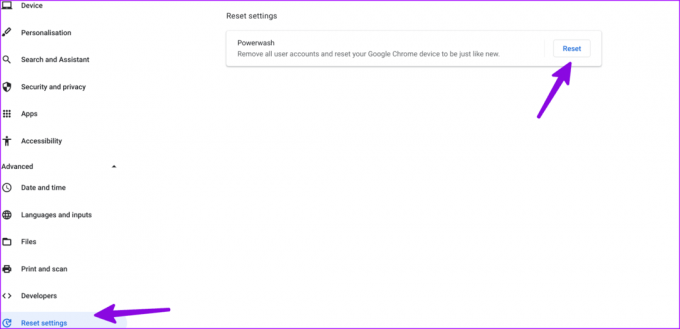
Izpildiet ekrānā redzamos norādījumus, lai atiestatītu klēpjdatora rūpnīcas iestatījumus.
Uzlabojiet savu Chromebook datoru īsā laikā
Ja Chromebook dators netiek uzlādēts, tas var sabojāt jūsu garastāvokli un atstāt jūs ar mirušu klēpjdatoru. Pirms steidzaties uz tuvāko servisa centru, izmantojiet iepriekš minētos trikus, lai atrisinātu uzlādes problēmas. Kamēr to darāt, dariet mums zināmu triku, kas jums izdevās.
Pēdējo reizi atjaunināts 2023. gada 7. augustā
Iepriekš minētajā rakstā var būt ietvertas saistītās saites, kas palīdz atbalstīt Guiding Tech. Tomēr tas neietekmē mūsu redakcionālo integritāti. Saturs paliek objektīvs un autentisks.

Sarakstījis
Parth Shah ir mūžzaļš ārštata rakstnieks, kas sniedz norādījumus, lietotņu ceļvežus, salīdzinājumus, sarakstus un problēmu novēršanas rokasgrāmatas Android, iOS, Windows, Mac un viedtelevizora platformās. Viņam ir vairāk nekā piecu gadu pieredze, un viņš ir publicējis vairāk nekā 1500 rakstu par GuidingTech un Android Police. Savā brīvajā laikā jūs redzēsit, kā viņš skatās Netflix pārraides, lasa grāmatas un ceļo.